لپتاپها، مانند هر دستگاه قابل حمل دیگری، دارای یک باتری داخلی هستند که به مرور زمان خراب می شود و باعث کاهش عمر باتری میشود. با این اوصاف، این احتمال وجود دارد که قبل از اینکه باتری لپتاپ ضعیف شود، با کاهش پشتیبانگیری باتری در لپتاپ خود مواجه شوید. دلایل متعددی برای تخلیه سریع باتری لپ تاپ وجود دارد و اگر با چنین مشکلی روبرو هستید، ما به شما کمک می کنیم. در این مطلب از سلام دنیا درباره علت شارژ نگه نداشتن باتری لپ تاپ ، دلایل کلیدی آن و رفع مشکل زود خالی شدن باتری لپ تاپ صحبت خواهیم کرد باما همراه باشید.
علت زود خالی شدن و شارژ نگه نداشتن باتری لپ تاپ
در اینجا دلایل بالقوه اصلی کاهش عمر باتری لپتاپ شما را فهرست کردهایم و بهترین روشهایی را که میتوانید برای اطمینان از عمر باتری بهینه استفاده کنید، به شما معرفی کردهایم. بنابراین اکنون، بیایید شروع کنیم.
مشکل تخلیه باتری لپ تاپ: دلایل کلیدی
عوامل مختلفی وجود دارد که می تواند باعث تخلیه سریعتر باتری لپ تاپ شما نسبت به حالت عادی شود، مانند:
حتما بخوانید: حل مشکل شناسایی نشدن باتری لپ تاپ در ویندوز 11
1. شما از صفحه نمایش لپ تاپ خود در سطوح روشنایی بالاتر از حد معمول استفاده می کنید.
2. لپ تاپ شما به چندین دستگاه جانبی متصل است.
3. لپ تاپ در حالت عملکرد بالا کار می کند.
4. برنامه های زیادی در پس زمینه اجرا می شوند.
5. شما در حال استفاده از یک برنامه بسیار پر مصرف در لپ تاپ خود هستید، مانند یک نرم افزار ویرایش
6. صفحه کلید با نور پس زمینه بیش از حد باتری را خالی می کند
7. یک برنامه خراب است
8. تغییری در تنظیمات سیستم ایجاد شده است که باعث تخلیه باتری می شود
9. سیستم عامل نصب شده خراب است
اکنون که از برخی عوامل کلیدی در تخلیه سریع باتری لپتاپ خود آگاه هستید، بیایید سعی کنیم بهترین راه حلها را برای شما پیدا کنیم. در زیر لیستی از راه حل هایی که می توانید روی لپ تاپ خود امتحان کنید وجود دارد که ممکن است به شما کمک کند برای مدت طولانی تری از شر شارژر لپ تاپ خلاص شوید:
رفع مشکل خالی شدن سریع باتری لپ تاپ
1. برای حل مشکل خالی شدن شارژ لپ تاپ : روشنایی صفحه را بررسی کنید
فقط در صورت بی اطلاعی، صفحه نمایش دستگاه یکی از اجزای اصلی است که مقدار قابل توجهی از باتری را مصرف می کند. بنابراین، اگر باتری لپتاپ شما خیلی سریع خالی میشود، بهتر است همیشه روشنایی صفحه نمایش خود را بررسی کنید. اگر می خواهید لپ تاپ را در بالاترین سطح روشنایی تنظیم کنید، می توانید از این مرحله صرف نظر کنید. با این حال، اگر اکنون متوجه شده اید که اگر منجر به بهبود عمر باتری شود، سطح روشنایی کمی کمتری دارید، در اینجا کاری که باید انجام دهید:
1. به Settings > System > Display بروید
2. روشنایی صفحه را در حدی که مناسب می دانید تنظیم کنید
3. روشنایی را تا حد امکان پایین نگه دارید.
2. برای حل مشکل خالی شدن شارژ لپ تاپ : تعداد اتصالات شبکه را کاهش دهید.
اتصالات شبکه های زیاد به لپ تاپ شما ممکن است گاهی اوقات باعث تخلیه بیش از حد باتری شود. اگر باتری لپتاپ شما خیلی سریع خالی میشود، احتمالاً اتصالات شبکه شما مقصر پشت آن است. برای رفع این مشکل باید مراحل زیر را انجام دهید:
حتما بخوانید: ترفند های افزایش طول عمر باتری لپ تاپ در ویندوز 10
1. به Settings > Network Connections بروید.
2. اتصالات فعال در حال حاضر را با کلیک روی Control Panel > Network and Internet > Network Connections بررسی کنید
3. روی شبکه ای که واقعاً به آن نیاز ندارید کلیک راست کرده و آن را غیرفعال/فراموش کنید
3. برای حل مشکل خالی شدن شارژ لپ تاپ : نور پس زمینه صفحه کلید را خاموش کنید
تا زمانی که واقعاً به آن نیاز نداشته باشید، خاموش کردن نور پس زمینه صفحه کلید همیشه توصیه می شود، به خصوص اگر باتری لپ تاپ شما خیلی سریع تخلیه می شود. به طور ایدهآل باید از نور پسزمینه صفحهکلید خود در اتاقی تاریک یا در حین بازی استفاده کنید. در مواقعی که صفحه کلید به هر حال خوانا است،
روشن نگه داشتن نور پس زمینه صفحه کلید فایده ای ندارد، زیرا (بدیهی است) از باتری لپ تاپ شما تغذیه می کند. با قرار دادن دکمه عملکرد مربوطه در خود صفحه کلید یا از منوی تنظیمات، می توان نور پس زمینه صفحه کلید را به راحتی خاموش کرد.
4. برای حل مشکل خالی شدن شارژ لپ تاپ : تنظیمات برق لپ تاپ را تنظیم کنید
این احتمال وجود دارد که نرم افزار یا برنامه جدید تنظیمات برق لپ تاپ شما را تغییر داده باشد که منجر به تخلیه بیش از حد باتری شده است. با انجام مراحل زیر می توان به راحتی این مشکل را برطرف کرد:
1. به Settings > System > Power & Sleep بروید
2. تنظیمات خواب و زمان صفحه نمایش را تنظیم کنید
حتما بخوانید: حل مشکل شارژ نشدن باتری لپ تاپ
3. مطمئن شوید که برنامه برق لپ تاپ شما برای صرفه جویی در باتری در نظر گرفته شده است
4. همچنین می توانید به Additional power setting بروید و تنظیمات بهینه یا متعادل را بررسی کنید
5. برای حل مشکل خالی شدن شارژ لپ تاپ : لوازم جانبی ناخواسته را حذف کنید
اگر لپ تاپ شما به تعدادی دستگاه خارجی متصل است، این احتمال وجود دارد که دلیل تخلیه بیش از حد باتری باشد. برای جلوگیری از این مشکل، به سادگی هر وسیله جانبی خارجی را که واقعاً به آن نیاز ندارید، مانند درایو USB، CD/DVD، بلندگوهای بلوتوث، TWS، ماوس بیسیم و غیره جدا کنید. تنها کاری که باید انجام دهید این است که به تنظیمات سیستم خود بروید یا روی نماد دستگاه در نوار وظیفه کلیک کنید و روی آن کلیک راست کنید تا دستگاه به طور ایمن حذف شود. در مورد مواردی که از طریق بلوتوث متصل می شوند، می توانید به سادگی آنها را خاموش کنید یا بلوتوث لپ تاپ خود را خاموش کنید تا همه آنها را به یکباره قطع کنید.
6. برای حل مشکل خالی شدن شارژ لپ تاپ : پایان دادن به پس زمینه های غیر ضروری وظایف یا برنامه ها
در حالی که با لپتاپ خود کار میکنید و روی یک کار/برنامه خاص کار میکنید، ممکن است برنامههای ناخواسته زیادی در پسزمینه در حال اجرا باشند، در نتیجه باتری گرانبهای لپتاپ شما را خالی میکنند بدون اینکه در ازای آن چیزی به شما بدهند. برای رفع این مشکل باید مراحل زیر را انجام دهید:
1. به Settings > Privacy > Background Apps بروید
2. فهرست برنامههایی را که در پسزمینه اجرا میشوند بررسی کنید و برنامههایی را که واقعاً به آنها نیاز ندارید غیرفعال کنید
3. اگر فکر میکنید که برخی از برنامهها/وظایف هستند که قطعاً باید در پسزمینه کار کنند، آنها را فعال نگه دارید
7. برای حل مشکل خالی شدن شارژ لپ تاپ : فرآیندهای ناخواسته را ببندید
درست مانند برنامههایی که در پسزمینه اجرا میشوند، لپتاپ شما نیز ممکن است دستهای از فرآیندهای ناخواسته را در پسزمینه اجرا کند، که ممکن است باتری آن را مختل کند. شما می توانید تمام این فرآیندهای ناخواسته را از Task Manager غیرفعال کنید. در اینجا نحوه انجام این کار آمده است:
1. Ctrl + Alt + Del یا Ctrl + Shift + Esc را فشار دهید تا Task Manager باز شود
حتما بخوانید :
2. به تب Processes بروید
3. فرآیند یا برنامه ای را که غیرضروری می دانید انتخاب کنید و روی End Task کلیک کنید
8. برای حل مشکل خالی شدن شارژ لپ تاپ : بلوتوث و وای فای را خاموش کنید
هر زمان که نیازی به اتصال بلوتوث و وای فای فعال ندارید، همیشه توصیه می شود هر دو را خاموش کنید، زیرا مشخص است که اتصال فعال Wi-Fi/Bluetooth باتری لپ تاپ شما را سریعتر از حالت دیگر تخلیه می کند. بعلاوه، با غیرفعال کردن وای فای خود در مواقعی که نیاز ندارید، داده ها را ذخیره می کنید، با خلاص شدن از شر اعلان های پاپ آپ، سطح بهره وری خود را افزایش می دهید و احتمالاً لپ تاپ خود را از تهدیدات آنلاین ایمن نگه می دارید.
سخن آخر
اگر هیچ یک از این نکات در افزایش عمر باتری لپ تاپ به شما کمک نمی کند، ممکن است باتری به میزان قابل توجهی تحلیل رفته باشد. تنها راه حل این مشکل تعویض باتری است. شما می توانید خدمات تعمیر و نگهداری لپ تاپ Onsitego را انتخاب کنید که شامل خدمات تعمیر با کیفیت بالا با قیمت های مقرون به صرفه است. در تصویر ضمیمه شده می توانید قیمت ها را مشاهده کنید. با استفاده از این راه حل ها می توانید مشکل تخلیه باتری لپ تاپ خود را برطرف کنید.

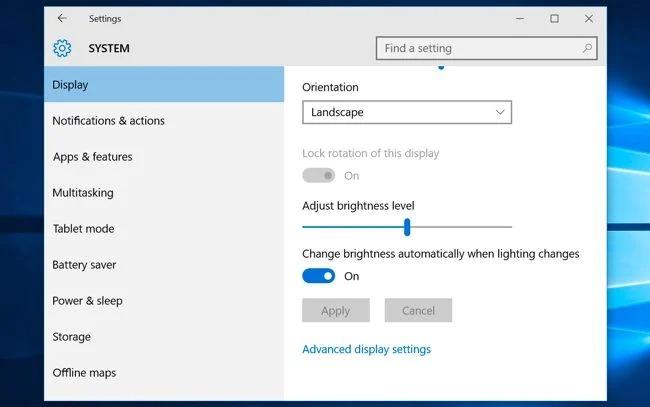
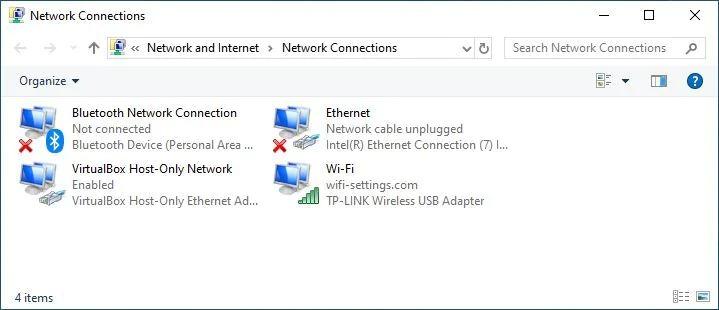

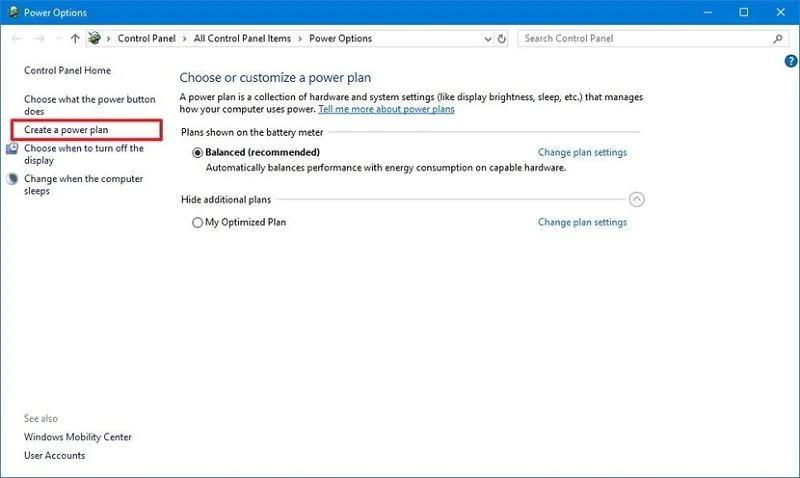
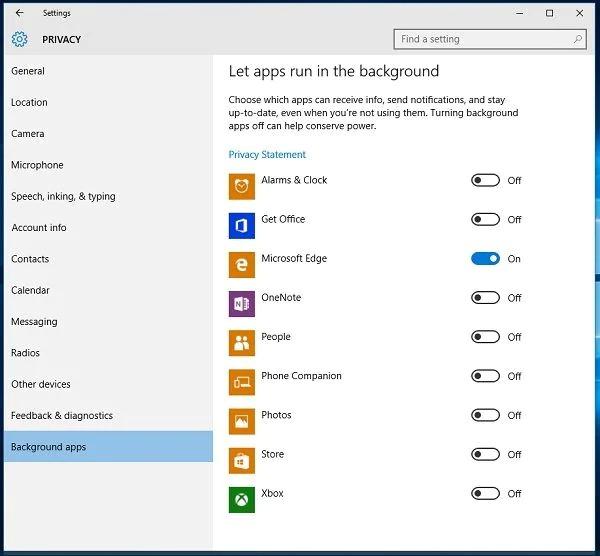
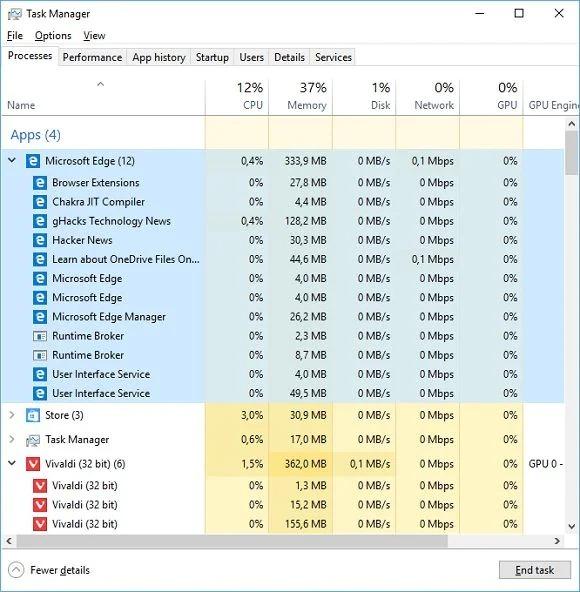
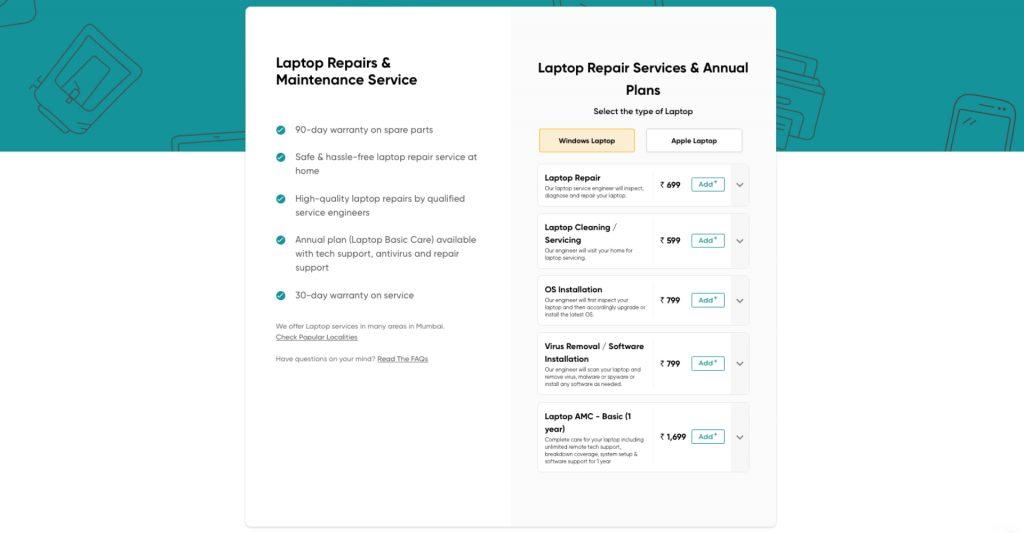







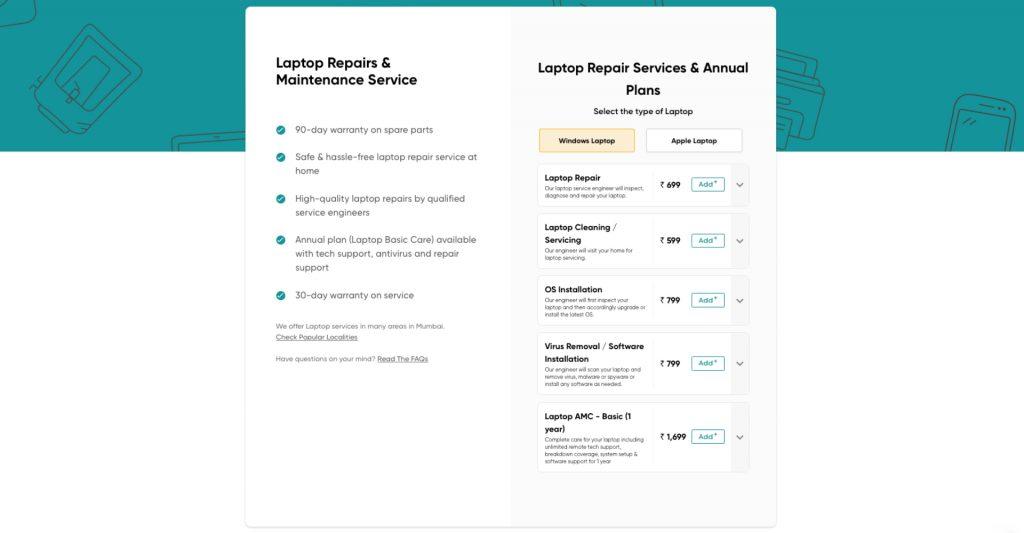



![بهترین لپ تاپ های مناسب برای حسابداری [مشخصات فنی، مزایا و معایب] بهترین لپ تاپ های مناسب برای حسابداری [مشخصات فنی، مزایا و معایب]](https://cdn.bia2safa.net/thumb/418/4184050.jpg)























